windows系统如何修改桌面任务栏的时间样式
来源:网络收集 点击: 时间:2024-04-19【导读】:
下面说下windows系统如何修改桌面任务栏下方的时间样式方法。工具/原料morewindows系统方法/步骤1/6分步阅读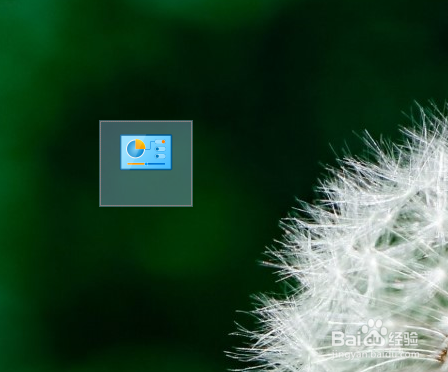

 2/6
2/6 3/6
3/6 4/6
4/6
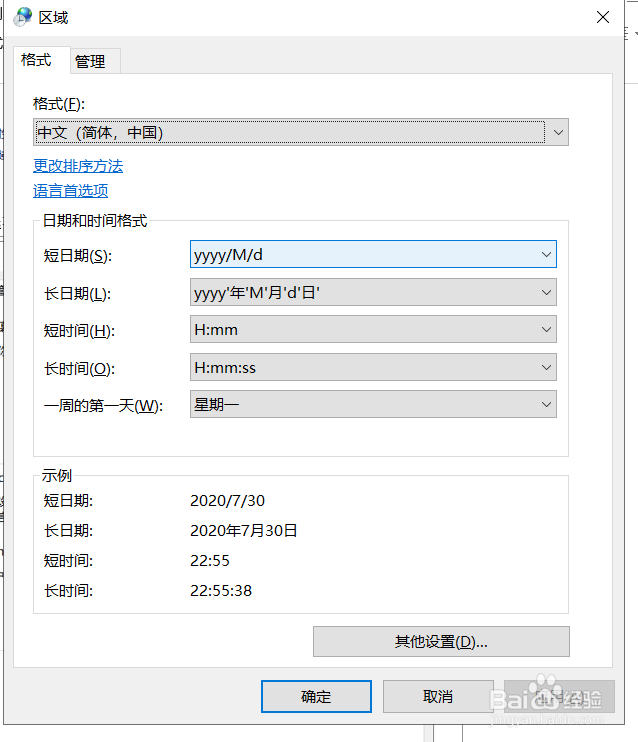 5/6
5/6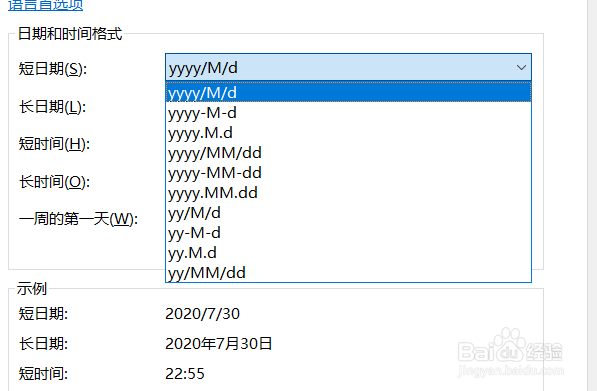
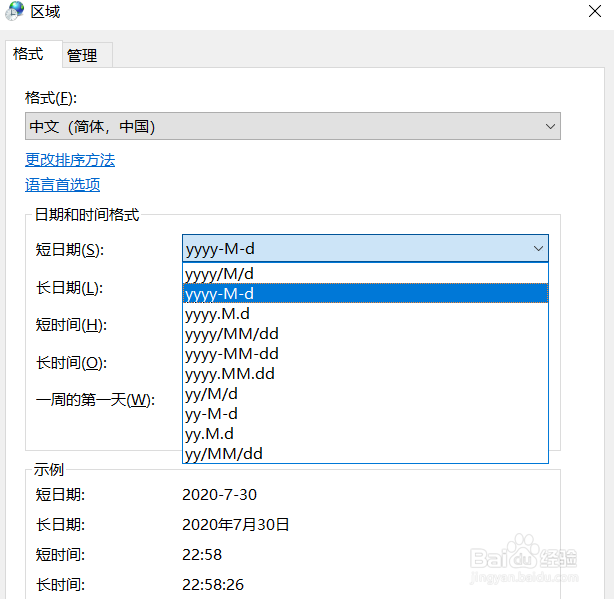


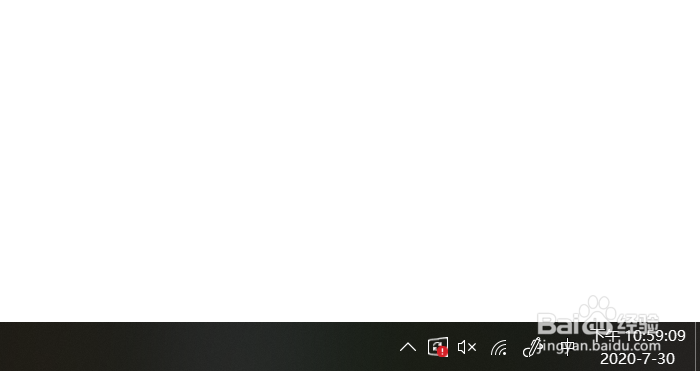 6/6
6/6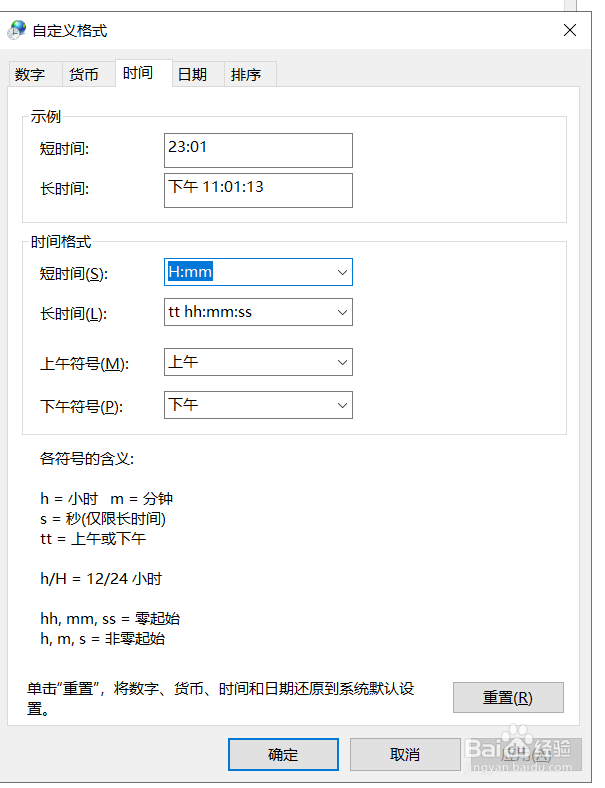
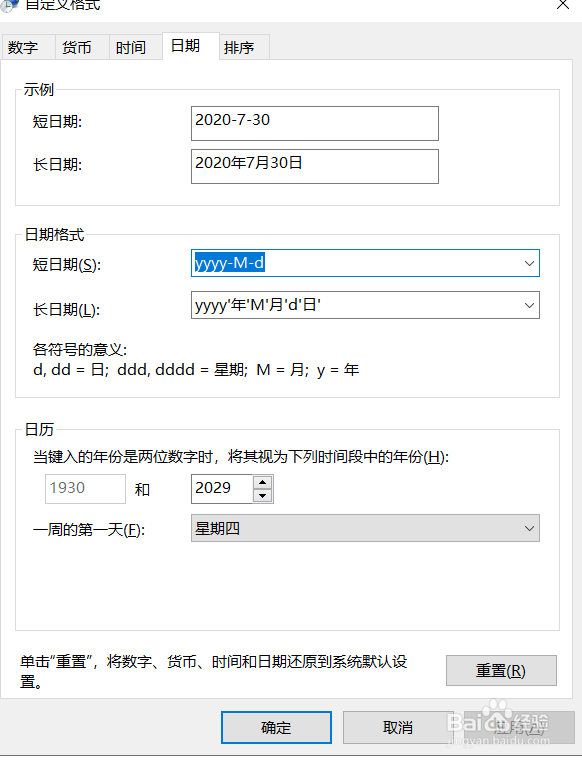 windows修改桌面任务栏的时间显示样式注意事项 1/1
windows修改桌面任务栏的时间显示样式注意事项 1/1
打开控制面板,查看方式图标选择类别;
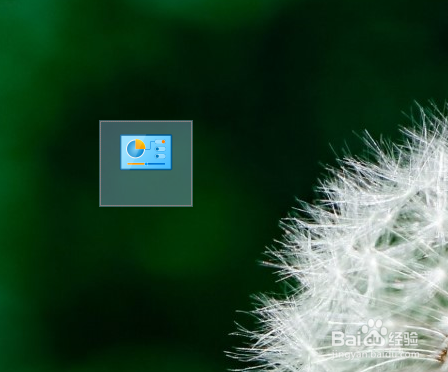

 2/6
2/6选择时钟和区域选项打开;
 3/6
3/6之后选择右边的区域选项打开;
 4/6
4/6打开区域选项窗口之后,选择里面的格式选项;

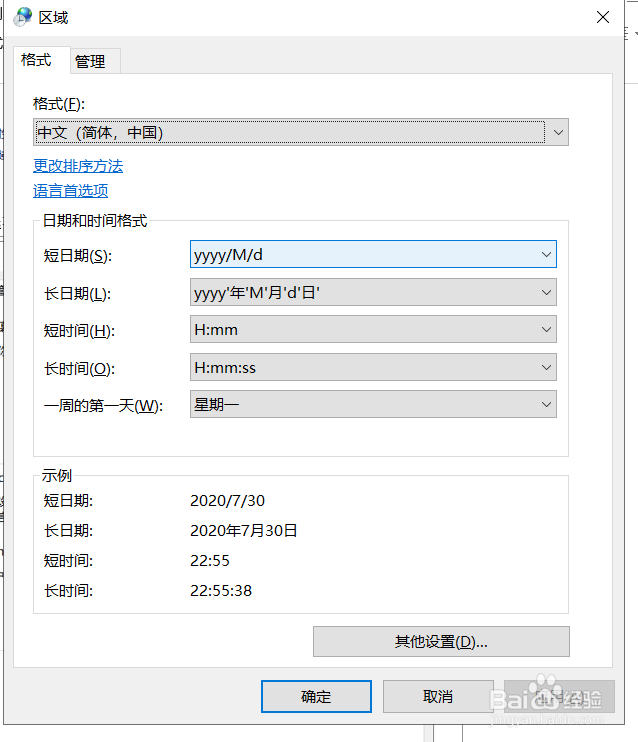 5/6
5/6在日期和格式一栏里,短日期代表年月日,长时间代表时分秒,根据需要进行更改,之后点击下方的应用即可改变桌面栏下方的时间显示样式;
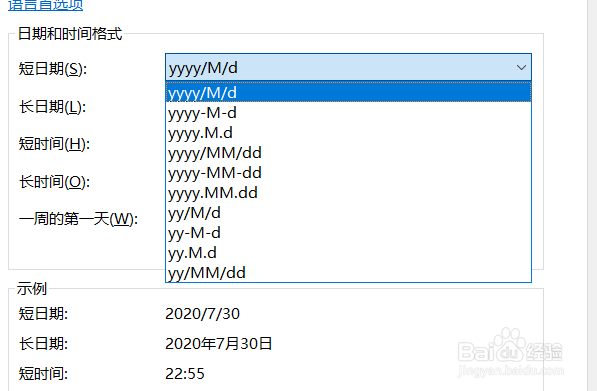
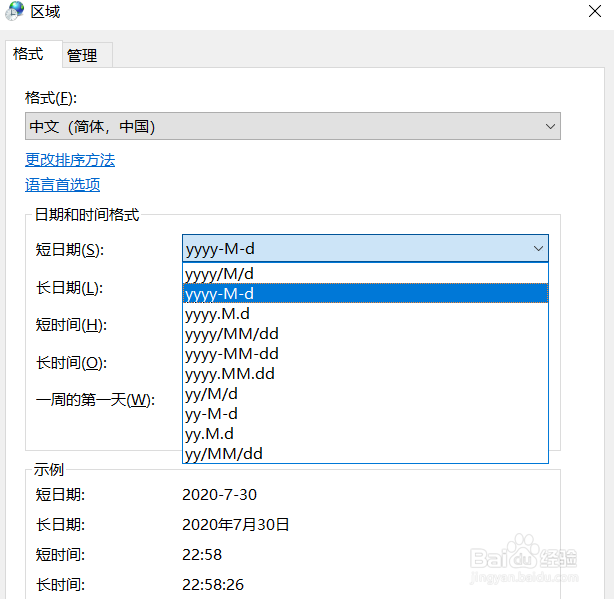


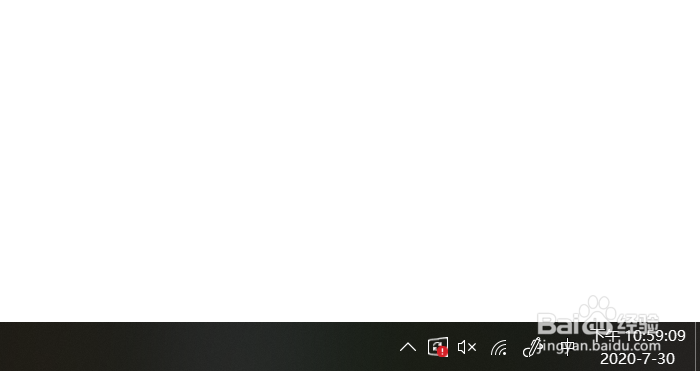 6/6
6/6点击区域窗口下方的其他设置选项打开,我们可以自定义相应的时间显示类型。
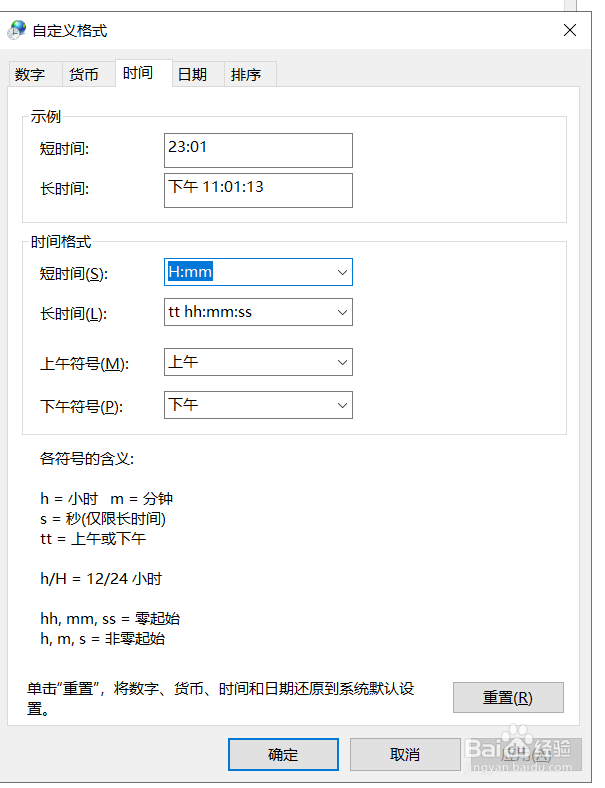
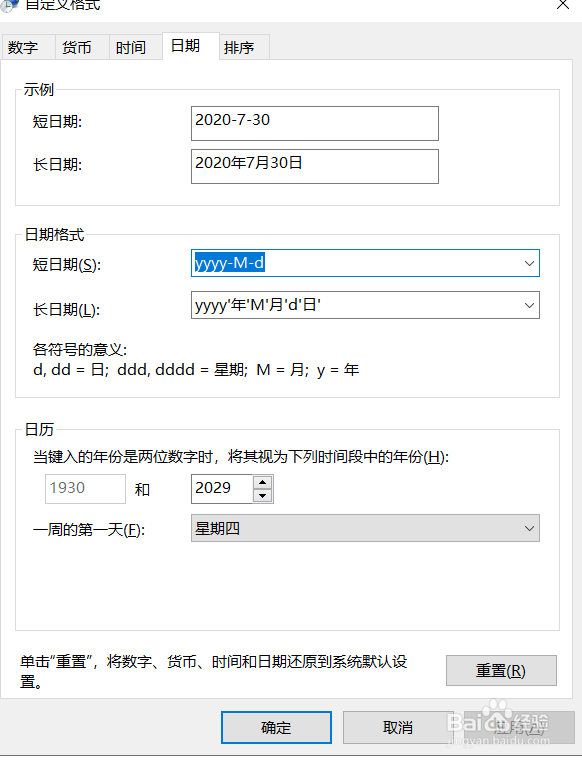 windows修改桌面任务栏的时间显示样式注意事项 1/1
windows修改桌面任务栏的时间显示样式注意事项 1/11.打开控制面板,查看方式图标选择类别;
2.选择时钟和区域选项打开;
3.之后选择右边的区域选项打开;
4.打开区域选项窗口之后,选择里面的格式选项;
5.在日期和格式一栏里,短日期代表年月日,长时间代表时分秒,根据需要进行更改,之后点击下方的应用即可改变桌面栏下方的时间显示样式;
6.点击区域窗口下方的其他设置选项打开,我们可以自定义相应的时间显示类型。
时间显示类型版权声明:
1、本文系转载,版权归原作者所有,旨在传递信息,不代表看本站的观点和立场。
2、本站仅提供信息发布平台,不承担相关法律责任。
3、若侵犯您的版权或隐私,请联系本站管理员删除。
4、文章链接:http://www.1haoku.cn/art_549256.html
上一篇:我想做快递员怎么加入
下一篇:百度地图在哪里关闭智能个性化出行设置?
 订阅
订阅